必ずこちらの方法を試す前や質問をするまえに必ず下記リンクを見てからにしてください!
このブログについて
http://yyoossk.blogspot.jp/1970/11/blog-post_24.html
CTurt氏のPS4-SDKを使用してペイロードをビルドする方法を紹介します
下の動画を見ながら行うとやりやすいと思いますのでぜひご覧ください
下記リンクを参考にVirtualBoxにUbuntuをインストールしてください
https://qiita.com/ykawakami/items/4bae371932110b2e25e3
設定する際に下の画像のように設定を変えておくと動作が軽くなったりファイルのやり取りなどが簡単になります
設定が終わってubuntuを起動したら下の画像を参考にデバイス→Guest Additions CDイメージの挿入…をクリックし、実行するをクリックすると最初に設定したパスワードを求められるので打ち込む。デフォルトではNumLockが掛かっているので注意
インストールが終わったら再起動
再起動したら下記リンクをコピーし、ubuntuのfirefoxを開いてアドレスに打ち込み下の画像を参考にClone or downloadをクリックし、Download ZIPでSDKをダウンロード
https://github.com/idc/ps4-payload-sdk
ダウンロードが終わったらデスクトップへファイルを移動
右クリックでここに展開するを選び
展開したフォルダの名前をSDKに変更する
次に下の画像を参考に端末を開き、sudo apt-get updateと打ち込み、パスワードを打ち込む
打ち込んでも全く表示されないため、何の反応もないように見えるが打ち込まれているので大丈夫です。打ち込む前にNumLockが外れているか確認してください。
次にそのまま端末で下の画像を参考にsudo apt-get install llvmと打ち込み上記と同じようにパスワードを打ち込むと、ログが進み続行しますか?〔Y/n〕と出てくるのでyを打ち込みエンター
llvmのインストールが終わったらそのまま端末で下の画像を参考にsudo apt-get install binutilsと打ち込み上記と同じようにパスワードを打ち込むとインストールが始まる
binutilsのインストールが終わったらそのまま端末で下の画像を参考にsudo nano /etc/environmentと打ち込み上記と同じようにパスワードを打ち込むと下の画像のように端末の表示が変わる
ここでスペルを間違えているとPATH=の表記が出てこないと思いますので打ち直してください
↓キーで次の行に移動し、し他の画像を参考にPS4SDK="/home/自分のユーザーネーム/デスクトップ/SDK"と打ち込みコントロールキー+Xを同時に押し、yを押し、エンターを押すと保存される
一度再起動する
再起動したらSDK/libPS4フォルダを開き、下の画像を参考にフォルダ内で右クリック→端末で開くをクリックしmakeと打ち込む
すると下のようにエラーが出ると思いますので修正作業に移ります
SDK/libPS4/sourceフォルダの中のsyscall.sファイルを開き、下の画像を参考に#.section .sc_rop,"w"の#のみ削除し、.section .sc_rop,"w"にしたらその下の行の.section .sc_rop,"wb"の先頭に#を打ち込み#.section .sc_rop,"wb"にして保存する
もう一度SDK/libPS4フォルダを開き、フォルダ内で右クリック→端末で開くをクリックしmakeと打ち込むと成功してフォルダ内にlibPS4.aファイルが作成されるはずです
これでペイロードをビルドする方法は終わりです
このブログについて
http://yyoossk.blogspot.jp/1970/11/blog-post_24.html
CTurt氏のPS4-SDKを使用してペイロードをビルドする方法を紹介します
下の動画を見ながら行うとやりやすいと思いますのでぜひご覧ください
下記リンクを参考にVirtualBoxにUbuntuをインストールしてください
https://qiita.com/ykawakami/items/4bae371932110b2e25e3
設定する際に下の画像のように設定を変えておくと動作が軽くなったりファイルのやり取りなどが簡単になります
設定が終わってubuntuを起動したら下の画像を参考にデバイス→Guest Additions CDイメージの挿入…をクリックし、実行するをクリックすると最初に設定したパスワードを求められるので打ち込む。デフォルトではNumLockが掛かっているので注意
インストールが終わったら再起動
再起動したら下記リンクをコピーし、ubuntuのfirefoxを開いてアドレスに打ち込み下の画像を参考にClone or downloadをクリックし、Download ZIPでSDKをダウンロード
https://github.com/idc/ps4-payload-sdk
ダウンロードが終わったらデスクトップへファイルを移動
右クリックでここに展開するを選び
展開したフォルダの名前をSDKに変更する
次に下の画像を参考に端末を開き、sudo apt-get updateと打ち込み、パスワードを打ち込む
打ち込んでも全く表示されないため、何の反応もないように見えるが打ち込まれているので大丈夫です。打ち込む前にNumLockが外れているか確認してください。
次にそのまま端末で下の画像を参考にsudo apt-get install llvmと打ち込み上記と同じようにパスワードを打ち込むと、ログが進み続行しますか?〔Y/n〕と出てくるのでyを打ち込みエンター
llvmのインストールが終わったらそのまま端末で下の画像を参考にsudo apt-get install binutilsと打ち込み上記と同じようにパスワードを打ち込むとインストールが始まる
binutilsのインストールが終わったらそのまま端末で下の画像を参考にsudo nano /etc/environmentと打ち込み上記と同じようにパスワードを打ち込むと下の画像のように端末の表示が変わる
ここでスペルを間違えているとPATH=の表記が出てこないと思いますので打ち直してください
↓キーで次の行に移動し、し他の画像を参考にPS4SDK="/home/自分のユーザーネーム/デスクトップ/SDK"と打ち込みコントロールキー+Xを同時に押し、yを押し、エンターを押すと保存される
一度再起動する
再起動したらSDK/libPS4フォルダを開き、下の画像を参考にフォルダ内で右クリック→端末で開くをクリックしmakeと打ち込む
すると下のようにエラーが出ると思いますので修正作業に移ります
SDK/libPS4/sourceフォルダの中のsyscall.sファイルを開き、下の画像を参考に#.section .sc_rop,"w"の#のみ削除し、.section .sc_rop,"w"にしたらその下の行の.section .sc_rop,"wb"の先頭に#を打ち込み#.section .sc_rop,"wb"にして保存する
もう一度SDK/libPS4フォルダを開き、フォルダ内で右クリック→端末で開くをクリックしmakeと打ち込むと成功してフォルダ内にlibPS4.aファイルが作成されるはずです
これでペイロードをビルドする方法は終わりです


























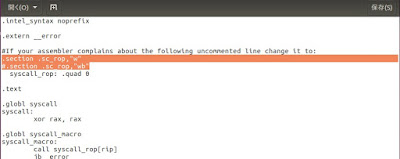
コメント
コメントを投稿